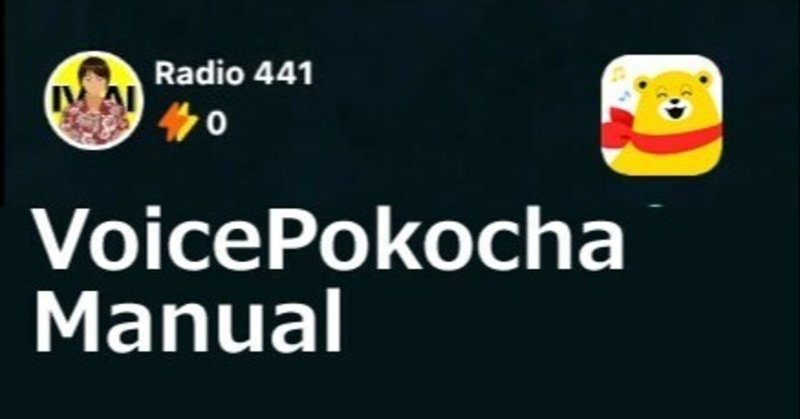
VoicePokocha配信マニュアル
ライブ配信アプリPokochaの音声専用アプリ「VoicePokocha」の配信方法と手順に、個人的な見解を交えて解説します。2022年1月スタートの新しいアプリで、登録するとPokochaにも紐づけられますが、それぞれ別々のアプリになっています。
VoicePokochaでは、声だけの音声配信が行え、現在はiOSとandroidのスマホで利用できます。
配信準備
既に、VoicePokochaに登録済みとして、配信を始める手順を解説します。
最初に、メイン画面の下にある「◎」をタップして、配信準備を開始します。
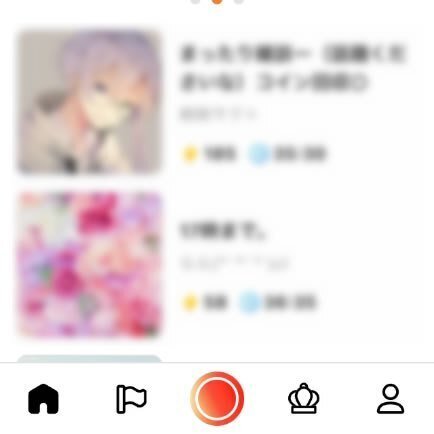
配信準備で設定するのは次の3つです。
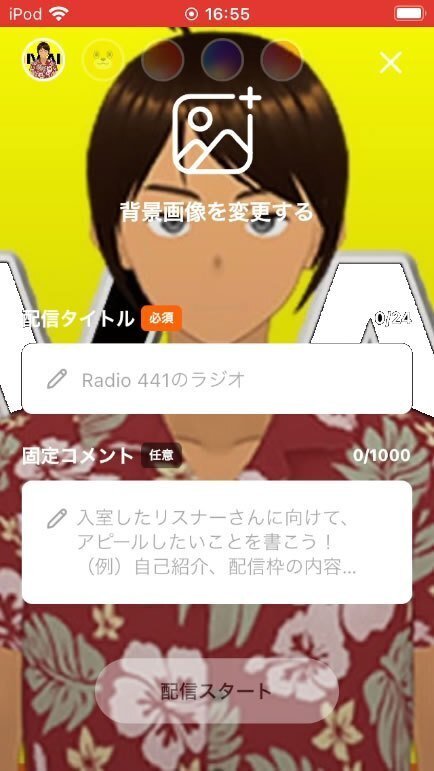
背景画像を変更する:配信中の背景画像が変更できます。デフォルトではプロフィールのアイコンになっています。
配信タイトル:配信のタイトルを記入します。トップ画面などの配信一覧に表示されます。
固定コメント:配信内容の説明などを記入できます。
配信準備はこれだけです。
配信開始~配信中
配信準備が完了したら、一番下にある「配信スタート」をタップして、配信を開始します。

左上のアイコンの上の矢印をタップすると、共有リンクが取得できます。アイコンの右にある「⚡」の横には、アクセスした人数が表示されます。
右上の「旗アイコン」をタップすると、現在行われているイベントが確認できます。

リスナーが入室すると、右上にリスナーのアイコンが表示され、チャット部分に、リスナーが入室したことがお知らせ表示されます。
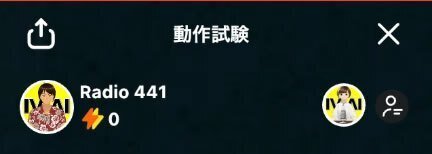

左下の部分をクリックすると経過時間が確認でき、タイトルや固定コメント、背景画像を変更することができます。

右下にある「マイクアイコン」をタップすると、マイクのミュートが行えます。
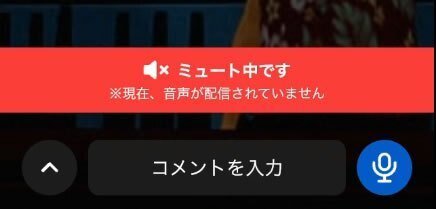
配信中の操作はそれだけで、シンプルな設計になっています。
配信終了と個人的な評価
右上の「×」をタップすると配信が終了できます。配信が終了する配信時間やリスナー数などが確認できます。

音質は若干いいような気もしますが、スマホを複数持っていたり、タブレットがあれば、事前にテストできます。そうでない場合は、配信しながらリスナーに手伝ってもらうといいでしょう。
BGMやSEはないので、必要であればマイクにミックスして配信する工夫が必要です。
音声特化ということもあり、配信者もそれほど多くないですが、トップ画面では人気順で配信が紹介され、初心者や初配信だとリスナーの目に留まる可能性が低いです。
最初は、テイストの似ていそうな配信を聴いて回って、フォローを増やすなど、宣伝活動をする必要がありそうです。
また、カテゴリー分けがないので、タイトルを分かりやすくし、ライバルの少ない曜日や時間帯で始めてもいいかもしれません。
この記事が気に入ったらサポートをしてみませんか?
